Wissensdatenbank
AVM Inhalt
- FRITZ!Box 7690
- FRITZ!Box 7590 AX
- FRITZ!Box 7590
- FRITZ!Box 7583 VDSL
- FRITZ!Box 7583
- FRITZ!Box 7582
- FRITZ!Box 7581
- FRITZ!Box 7580
- FRITZ!Box 7560
- FRITZ!Box 7530 AX
- FRITZ!Box 7530
- FRITZ!Box 7520
- FRITZ!Box 7510
- FRITZ!Box 7490
- FRITZ!Box 7430
- FRITZ!Box 7412
- FRITZ!Box 7390
- FRITZ!Box 7362 SL
- FRITZ!Box 7360
- FRITZ!Box 6890 LTE
Über das Internet auf die FRITZ!Box zugreifen
Sie wollen den Fernzugriff für die FRITZ!Box einrichten und z.B. über das Internet auf die Benutzeroberfläche zugreifen? ✔ Hier erfahren Sie, wie das geht.
Sie können Ihre FRITZ!Box für den sicheren Zugriff über das Internet einrichten. So können Sie z.B. auf die FRITZ!Box-Anrufliste sowie Dokumente und Mediendateien von FRITZ!NAS zugreifen oder Einstellungen in der FRITZ!Box-Benutzeroberfläche vornehmen.
Zum Schutz vor unbefugtem Zugriff ist der Internetzugriff auf die FRITZ!Box nur über verschlüsselte HTTPS-Verbindungen (Hypertext Transfer Protocol Secure) und nach Eingabe von Benutzername und Kennwort möglich.
Voraussetzungen / Einschränkungen
- Die FRITZ!Box muss vom Internetanbieter entweder eine öffentliche IPv4-Adresse oder eine IPv6-Adresse erhalten.
Hinweis:Alle Funktions- und Einstellungshinweise in dieser Anleitung beziehen sich auf das aktuelle FRITZ!OS der FRITZ!Box.
2 Über MyFRITZ! auf die FRITZ!Box zugreifen
- Rufen Sie im Internetbrowser myfritz.net auf.
- Tragen Sie in den Eingabefeldern die E-Mail-Adresse und das MyFRITZ!-Kennwort ein, mit denen Sie sich bei MyFRITZ! registriert haben, und klicken Sie auf "Anmelden".
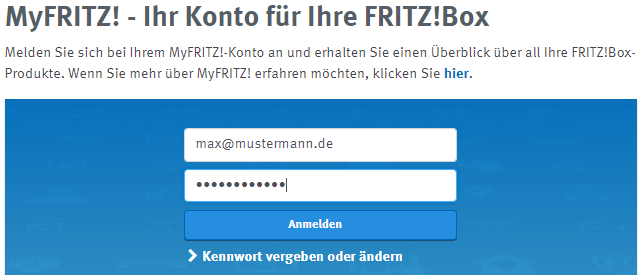
Anmeldung auf myfritz.net - Lösen Sie das Captcha.
- Klicken Sie in der MyFRITZ!-Geräteübersicht auf die FRITZ!Box, auf die Sie zugreifen möchten.
- Jetzt werden Sie direkt auf die MyFRITZ!-Startseite der FRITZ!Box weitergeleitet.
- Falls der Internetbrowser die Verbindung als nicht vertrauenswürdig bzw. nicht sicher bezeichnet, bestätigen Sie den Sicherheitshinweis wie folgt:
Hinweis:Aus der Verbindung zur FRITZ!Box resultiert kein Sicherheitsrisiko. Der Internetbrowser zeigt den Hinweis lediglich an, da das individuelle Sicherheitszertifikat der FRITZ!Box Drittanbietern, die solche Zertifikate vergeben, unbekannt ist.
- Google Chrome: "Erweitert > Weiter zu [...].myfritz.net (unsicher)"
- Mozilla Firefox: "Erweitert > Ausnahme hinzufügen... > Sicherheits-Ausnahmeregel bestätigen"
- Microsoft Edge: "Mit dieser Webseite fortfahren (nicht empfohlen)"
- Microsoft Internet Explorer: "Laden dieser Website fortsetzen (nicht empfohlen)"
- Apple Safari: "Fortfahren"
- Tragen Sie das Kennwort ein, das Sie bei der Einrichtung des MyFRITZ!-Kontos für den FRITZ!Box-Benutzer festgelegt haben, und klicken Sie auf "Anmelden".
Jetzt wird die MyFRITZ!-Startseite Ihrer FRITZ!Box aufgerufen und Sie können auf die Anrufliste, die Sprachnachrichten des FRITZ!Box-Anrufbeantworters, FRITZ!NAS-Inhalte und die FRITZ!Box-Benutzeroberfläche zugreifen.
 Deutschland
Deutschland International (English)
International (English) België (Nederlands)
België (Nederlands) Luxemburg (Deutsch)
Luxemburg (Deutsch)